HP ENVY 4504 e-All-in-One Printer User Manual
Browse online or download User Manual for Print & Scan HP ENVY 4504 e-All-in-One Printer. HP ENVY 4501 e-All-in-One Printer 用户指南
- Page / 104
- Table of contents
- BOOKMARKS
- 2 开始了解 HP ENVY 4500 series 7
- HP ENVY 4500 series 的前视图和上视图 8
- HP ENVY 4500 series 的后视图 8
- 控制面板和状态指示灯 9
- 图 2-3 无线状态指示灯 10
- HP ePrint 14
- ZHCN HP ePrint 11 15
- 关闭 ePrint 15
- 2. 从打印机显示器上选择 ePrint,然后选择关闭。 15
- 通过 HP 无线直接功能进行打印 21
- 从具有无线功能的计算机进行打印 22
- 使用最大 dpi 进行打印 23
- 关于成功打印的提示 24
- 22 第 3 章 打印 ZHCN 26
- 4 纸张基础知识 27
- 用于打印作业的推荐纸张 28
- 30 第 4 章 纸张基础知识 ZHCN 34
- 订购 HP 纸张耗材 35
- 32 第 4 章 纸张基础知识 ZHCN 36
- 关于成功复印的提示 42
- 关于成功扫描的提示 43
- 40 第 5 章 复印和扫描 ZHCN 44
- 检查估计的墨水量 46
- 能轻松获得优质的打印效果。 48
- 44 第 6 章 使用墨盒 ZHCN 48
- 46 第 6 章 使用墨盒 ZHCN 50
- 有关使用墨盒的提示 53
- 50 第 6 章 使用墨盒 ZHCN 54
- 传统无线连接(需要路由器) 57
- USB 连接(非网络连接) 58
- 将 USB 连接更改为无线网络 59
- 不使用路由器与打印机无线连接 60
- 设置和使用连网打印机的说明 61
- 高级打印机管理工具(适用于网络打印机) 62
- 1 打印机的电源连接 75
- 2 连接到电源插座 75
- 解决复印和扫描问题 78
- 解决打印机故障。 79
- 请与 HP 支持联系寻求帮助。 79
- ZHCN 打印机故障 75 79
- Hewlett-Packard 公司通告 88
- ZHCN 匿名使用信息存储 85 89
- 环保产品管理计划 93
- HP 喷墨耗材回收计划 94
- 用户处理废弃设备 94
- 危险品限制规定(乌克兰) 95
- 危险品限制规定(印度) 95
- FCC statement 97
- Notice to users in Korea 97
- 德国的噪音排放声明 98
- Declaration of conformity 100
- Notice to users in Brazil 101
- Notice to users in Canada 101
- 用户声明(墨西哥) 102
- Notice to users in Taiwan 102
Summary of Contents
HP ENVY 4500 e-All-in-One series
图 2-3 无线状态指示灯指示灯状态 解决方法熄灭 无线连接已关闭。 按无线按钮可访问打印机显示器上的无线菜单。 使用无线菜单可启用无线打印。慢速闪烁 正在建立无线连接,或者无线连接已打开,但未连接到网络。 如果无法建立连接,请确保打印机处在无线信号的覆盖范围内。快速闪烁 出现了无线错误。 请参考
Declaration of conformity无线规范声明本节包含有关无线产品的以下管制信息:●Exposure to radio frequency radiation●Notice to users in Brazil●Notice to users in Canada●用户声明(墨西哥)●
Exposure to radio frequency radiationNotice to users in BrazilNotice to users in CanadaZHCN 规范声明 97
用户声明(墨西哥)Notice to users in TaiwanWireless notice to users in Japan98 附录 A 技术信息 ZHCN
索引A按钮, 控制面板 5B保修 82D打印规格 87电话支持 81电话支持期支持期限 81电话支持期后 82F复印规格 87G管制声明管制型号标识号 92规范声明 92无线声明 96H环境环保产品管理计划 89环境规格 86回收墨盒 90J技术信息打印规格 87复印规格 87环境规格 86扫描规格
无线设置按无线按钮,查看无线状态和菜单选项。●如果打印机有活动的无线网络连接,则无线指示灯将为稳定的蓝色。 同时,打印机显示屏将显示已连接和打印机的 IP 地址。●如果无线功能已关闭,无线指示灯会熄灭,显示屏将显示无线已关闭。●如果启用了无线功能(打开无线广播),且没有无线连接,则无线指示灯会闪烁。
自动关闭默认情况下,开启打印机时,自动关闭会自动启用。 如果启用了自动关闭,打印机在两小时无活动后将会自动关闭,以帮助省电。 自动关闭会完全关闭打印机,因此,必须使用打开按钮才能再次开启打印机。对于带有无线或 Ethernet 网络功能的打印机型号,当打印机建立无线或 Ethernet 网络连接时,
3打印●HP ePrint●打印文档●打印照片●打印快速表单●打印信封●通过 HP 无线直接功能进行打印●使用最大 dpi 进行打印●关于成功打印的提示ZHCN 9
HP ePrintHP ePrint 是 HP 提供的免费服务,便于您随时随地在启用 HP ePrint 的打印机上进行打印。 在打印机上启用 Web 服务后,使用该服务就像把电子邮件发送到打印机的指定电子邮件地址那样简单。 不需要使用任何专门的驱动程序或软件。 只要能够发送电子邮件,就可以使用 H
关闭 ePrint1. 按控制面板上的 ePrint 按钮。 您将会在打印机显示屏中看到 Web 服务设置菜单。2. 从打印机显示器上选择 ePrint,然后选择关闭。ZHCN HP ePrint 11
打印文档放入纸张1. 确保纸盒已打开。2. 将纸张宽度导轨滑至最宽处。3. 将纸张装入纸盒中。 打印面应该朝下。4. 将纸张推入打印机,直到遇阻为止。5. 滑动纸张宽度导轨,使其紧贴纸张边沿。要打印文档,请执行以下操作1. 在您的软件中,单击打印按钮。2. 确保已选择了打印机。3. 单击该按钮打开属
4. 选择相应的选项。●在布局选项卡上,选择纵向或横向打印方向。●在纸张/质量选项卡上,从介质下拉列表中选择适当的纸张类型和打印质量。●单击高级,并从纸张尺寸下拉列表中选择合适的纸张尺寸。5. 在布局选项卡上,从双面打印下拉列表中选择沿长边翻转或沿短边翻转。6. 单击 OK 进行打印。注: 打印完文
打印照片放入照片纸1. 确保纸盒已打开。2. 将纸张宽度导轨滑至最宽处。3. 从纸盒中取出所有纸张,然后将照片纸打印面朝上放入纸盒中。4. 将照片纸推入打印机,直到遇阻为止。5. 滑动纸张宽度导轨,使其紧贴照片纸边沿。在照片纸上打印照片1. 在软件的文件菜单中,单击打印。2. 确保已选择了打印机。3
打印快速表单使用快速表单,可以打印日历、清单、游戏、笔记本活页纸、坐标纸以及乐谱纸。打印快速表单1. 从打印机显示器上的原位屏幕上,选择快速表单。提示: 如果快速表单选项未出现在打印机显示器上,请按原位按钮,然后按向上和向下按钮,直到快速表单选项出现为止。2. 按向上和向下按钮可选择快速表单选项之一
打印信封您可以向 HP ENVY 4500 series 纸盒中放入一个或多个信封。 请不要使用有光泽或凹凸图案,或带扣钩或透明窗口的信封。注: 如欲详细了解选择信封文本格式的方法,请参考文字应用程序中的帮助文件。装入信封1. 确保纸盒已打开。2. 将纸张宽度导轨滑至最宽处。3. 将信封放在纸盒中央
通过 HP 无线直接功能进行打印通过 HP 无线直接功能,您无需连接到现有的无线网络,便可从计算机、智能手机、平板电脑或其他无线功能设备中进行无线打印。使用 HP 无线直接功能 时,请遵循下列准则:●确保您的计算机或移动设备已安装了必需的软件:如果您正在使用计算机,请确保已安装了打印机随附的打印机软
从具有无线功能的计算机进行打印1. 确保打印机已开启 HP 无线直接功能。 有关详细信息,请参阅 第 56 页的不使用路由器与打印机无线连接。2. 打开计算机的 Wi-Fi 连接。 有关详细信息,请参见计算机随附的文档。注: 如果您的计算机不支持 Wi-Fi,您将不能使用 HP 无线直接功能。3.
使用最大 dpi 进行打印使用每英寸最大像素数 (dpi) 模式可在照相纸上打印高质量清晰图像。以最大 dpi 进行打印的用时要比采用其他设置长,而且需要较大的内存空间。在“最大 dpi”模式下打印1. 在软件的文件菜单中,单击打印。2. 确保已选择了打印机。3. 单击该按钮打开属性对话框。根据所使
关于成功打印的提示要成功打印,HP 墨盒应能够正确工作且具有足够的墨水,纸张应正确放入,并且打印机应具有合适的设置。 打印设置不会应用到复印或扫描。墨水提示●使用原装 HP 墨盒。●正确安装黑色和三色墨盒。有关详细信息,请参阅第 45 页的更换墨盒。●检查墨盒中的预估墨水量,确保有足够的墨水。有关详
备注●原装 HP 墨盒专门针对 HP 打印机和纸张进行设计和测试,有助于您每次打印都能轻松获得优质的打印效果。注: HP 无法保证非 HP 耗材的质量或可靠性。 由于使用非 HP 耗材而导致的产品维护或维修不在保修范围之内。如果您认为购买的是原装 HP 墨盒,请访问:www.hp.com/go/an
22 第 3 章 打印 ZHCN
4 纸张基础知识●用于打印作业的推荐纸张●放入介质●订购 HP 纸张耗材ZHCN 23
用于打印作业的推荐纸张如果希望获得优异的打印质量,HP 建议使用专为您要打印的项目类型设计的 HP 纸张。其中某些纸张可能无法在您所在的国家/地区买到。ColorLok●HP 推荐使用带有 ColorLok 图标的普通纸进行日常文档的打印和复印。 所有带有 ColorLok 图标的纸张都已经过独立测
日常打印●HP 亮白喷墨纸HP 亮白喷墨纸可以打印出高对比度的颜色和清晰的文字。 它不透光,在进行双面彩印时不会产生透视现象,是打印时事通讯、报告和传单的理想选择。 它具有 ColorLok 技术,可获得更少的污点、更深的黑色和更炫的色彩。●HP 打印纸HP 打印纸是高质量的多功能纸。 与标准多用
目录1 HP ENVY 4500 e-All-in-One series 帮助 ... 12
放入介质选择纸张大小以继续。放入标准尺寸的纸张1. 放下纸盒,然后拉出纸盒及其延长板。2. 向外滑动纸张宽度导板。3. 放入纸张。●将一叠纸短边朝前、打印面朝下放入纸盒中。●将整叠纸向前推动,直至遇阻停止。26 第 4 章 纸张基础知识 ZHCN
●调整纸张宽度导轨,使其紧贴纸叠两侧。●滑入纸盒。放入小尺寸的纸张1. 放下纸盒,然后拉出纸盒及其延长板。ZHCN 放入介质 27
2. 向外滑动纸张宽度导板。3. 放入照片纸。●将一叠照片纸短边朝前、打印面朝下,放入纸盒中。●将整叠相片纸向前推,直至遇阻停止。●调整纸张宽度导轨,使其紧贴纸叠两侧。●滑入纸盒。28 第 4 章 纸张基础知识 ZHCN
装入信封1. 放下纸盒,然后拉出纸盒及其延长板。2. 向外滑动纸张宽度导板。3. 装入信封。●将一个或多个信封放入纸盒中央。 打印面应该朝下。 信封口盖应在左边且朝上。●将该叠信封滑入纸架,直至遇阻停止。●调整纸张宽度导轨,使其紧贴该叠信封的两侧。ZHCN 放入介质 29
●滑入纸盒。30 第 4 章 纸张基础知识 ZHCN
订购 HP 纸张耗材该打印机可使用大多数类型的办公室介质。 使用 HP 介质可获得最优的打印质量。 有关 HP 介质的详细信息,请访问 HP 网站:www.hp.com。HP 推荐使用带有 ColorLok 图标的普通纸进行日常文档的打印和复印。 所有带有 ColorLok 徽标的纸张都已经过独立测
32 第 4 章 纸张基础知识 ZHCN
5 复印和扫描●复印文档●扫描到计算机●关于成功复印的提示●关于成功扫描的提示ZHCN 33
复印文档打印机显示屏上的复印菜单允许您在使用普通纸进行复印时,可以轻松选择复印份数以及采用彩色还是黑白复印。 还可以轻松访问高级设置,比如,更改纸张类型和尺寸、调整副本明暗度和调节副本大小。轻松复印1. 在纸盒中放入较大尺寸的纸张。2. 放入原件。●提起打印机的盖子。●将原件打印面朝下,对准扫描仪玻
●盖上盖子。3. 从打印机显示器上的原位屏幕中选择复印,访问复印菜单。●如果打印机显示器上未显示复印,请按原位按钮,然后按向上和向下按钮,直到复印出现为止。●从复印菜单中,选择份数以增加或减少复印份数。 然后按 OK 确认。●按开始黑白复印或开始彩色复印旁边的按钮,以使用 A4 或 8.5” x 1
订购墨水耗材 ... 43选择正确的墨
扫描到计算机可以从打印机的控制面板或计算机中启动扫描。 如果要将单页快速扫描到图像文件,则从控制面板扫描。 如果要将多页扫描到一个文件、定义扫描的文件格式或调整扫描图像,则从计算机扫描。准备扫描1. 放入原件。●提起打印机的盖子。●将原件打印面朝下,对准扫描仪玻璃板的右前角放置。●合上盖子。2. 开
从打印机控制面板进行扫描1. 从打印机显示器上的原位屏幕上,选择扫描。 如果打印机显示器上未显示扫描,请按原位按钮,然后按向上和向下按钮,直到扫描出现为止。2. 选择扫描至计算机。3. 从打印机显示屏选择要扫描到的计算机。如果在打印机显示屏的列表中看不到您的计算机,请确保您的计算机已通过无线或 US
关于成功复印的提示●将原件打印面朝下,对准扫描仪玻璃板的右前角放置。●请清洁扫描仪玻璃板并确保玻璃板上没有多余附着物。●要提高或降低打印输出的对比度,请从打印机显示器中选择复印,然后选择浅色/深色来调整对比度。●要选择打印输出的纸张尺寸和纸张类型,请从打印机显示器中选择复印。 从复印菜单中选择纸张类
关于成功扫描的提示●将原件打印面朝下,对准扫描仪玻璃板的右前角放置。●请清洁扫描仪玻璃板并确保玻璃板上没有多余附着物。●如果具有无线连接并已确认连接正在工作,则需要在软件中启用无线扫描以从打印机显示屏进行扫描。 打开打印机软件,选择打印与扫描,然后选择管理“扫描到计算机”。●从打印机显示器上选择扫描
40 第 5 章 复印和扫描 ZHCN
6 使用墨盒●检查估计的墨水量●订购墨水耗材●选择正确的墨盒●更换墨盒●使用单墨盒模式●墨盒保修信息●有关使用墨盒的提示ZHCN 41
检查估计的墨水量可以轻松地检查供墨量,以确定多长时间之后需要更换墨盒。 墨水量表示墨盒中的估计剩余墨水量。从打印机控制面板检查墨水量●从打印机显示器上的原位屏幕上,选择墨水量。 打印机将显示当前的墨水量。注: 如果没有看到原位屏幕,请按原位按钮。从打印机软件检查墨水量1. 根据操作系统的不同,请执行
订购墨水耗材在订购墨盒之前,请查找正确的墨盒编号。在打印机上查找墨盒编号●墨盒编号位于墨盒检修门内。在打印机软件中查找墨盒编号1. 根据操作系统的不同,请执行下面相应的步骤以打开打印机软件。●Windows 8: 在启动屏幕上,右键单击屏幕上的空白区域,单击应用程序栏上的所有应用程序,然后单击带有打
选择正确的墨盒HP 推荐使用 HP 原装墨盒。 原装 HP 墨盒专门针对 HP 打印机进行设计和测试,有助于您每次打印都能轻松获得优质的打印效果。44 第 6 章 使用墨盒 ZHCN
更换墨盒更换墨盒1. 确定电源已开启。2. 放入纸张。3. 取出墨盒。a. 打开墨盒检修门。待墨盒托架移至打印机的右侧。b. 拉起墨盒卡销,然后将其从插槽中取出。4. 插入新墨盒。a. 去除墨盒包装。ZHCN 更换墨盒 45
1 HP ENVY 4500 e-All-in-One series 帮助了解如何使用您的 HP ENVY 4500 series●第 4 页的打印机部件●第 5 页的控制面板和状态指示灯●第 26 页的放入介质●第 9 页的打印●第 34 页的复印文档●第 36 页的扫描到计算机●第 45 页的更
b. 拉住粉红色标签,撕下塑料胶带。c. 在打开的卡销下,以一定角度将新墨盒放入插槽中,在墨盒滑入到位后,扣紧卡销。d. 合上墨盒检修盖。5. 校准墨盒。 有关打印机校准的详细信息,请参阅第 60 页的改善打印质量。46 第 6 章 使用墨盒 ZHCN
使用单墨盒模式使用单墨盒模式可使 HP ENVY 4500 series 仅用一个墨盒打印。 从墨盒托架中取出一个墨盒后,单墨盒模式便会启动。注: 当 HP ENVY 4500 series 在单墨盒模式下运行时,打印机显示器上会显示一条消息。 如果显示此消息而打印机中安装了两个墨盒,请检查是否每个
墨盒保修信息HP 墨盒保修只适用于墨盒在其指定 HP 打印设备上使用的情况。 重新填充、再制造、翻新、使用不当或擅自改动的 HP 墨盒不在保修之列。在保修期间,只要 HP 墨水未用完且未过保修期,墨盒均可得到保修。 保修结束日期(采用 YYYY/MM/DD 格式)可以在墨盒上找到,如下所示:有关“H
有关使用墨盒的提示使用墨盒时,请参考以下提示:● 要保护墨盒,防止干涸,应始终使用打开按钮关闭打印机,并等待打开按钮指示灯熄灭。● 除非准备安装墨盒,否则请勿打开墨盒或揭下墨盒上的胶带。 保持胶带贴在墨盒上可以减少墨水蒸发。● 将墨盒装入正确的插槽中。 使每个墨盒的颜色和图标与每个插槽的颜色和图标相
50 第 6 章 使用墨盒 ZHCN
7 连接性●Wi-Fi Protected Setup(WPS – 需要 WPS 路由器)●传统无线连接(需要路由器)●USB 连接(非网络连接)●将 USB 连接更改为无线网络●不使用路由器与打印机无线连接●设置和使用连网打印机的说明●高级打印机管理工具(适用于网络打印机)ZHCN 51
Wi-Fi Protected Setup(WPS – 需要 WPS 路由器)这些说明适用于已设置并安装打印机软件的客户。 对于首次安装,请参阅打印机随附的安装说明。要使用 “Wi-Fi 保护设置”(WPS) 将 HP ENVY 4500 series 连接到无线网络,您需要具备以下条件:●包含启用
传统无线连接(需要路由器)要将 HP ENVY 4500 series 连接到集成无线 WLAN 802.11 网络,则需要以下内容:●包含无线路由器或访问点的无线 802.11b/g/n 网络。注: HP ENVY 4500 series 仅支持使用 2.4GHz 进行连接。●具备无线网络支持或网
USB 连接(非网络连接)HP ENVY 4500 series 支持背面 USB 2.0 高速端口以连接到计算机。注: 使用 USB 直接连接,将无法使用 Web 服务。使用 USB 电缆连接打印机1. 将打印机软件 CD 插入计算机的 CD-ROM 驱动器中。注: 请勿在没有提示的情况下将 US
将 USB 连接更改为无线网络如果使用直接将打印机连接到计算机的 USB 电缆首先设置打印机并安装了软件,则可以轻松地更改为无线网络连接。 需要包含无线路由器或访问点的无线 802.11b/g/n 网络。注: HP ENVY 4500 series 仅支持使用 2.4GHz 进行连接。从 USB 连
2 第 1 章 HP ENVY 4500 e-All-in-One series 帮助 ZHCN
不使用路由器与打印机无线连接HP 无线直接功能 支持计算机、智能手机和平板电脑等 Wi-Fi 设备通过 Wi-Fi 直接连接到打印机,使用您目前所用的过程将 Wi-Fi 设备连接到新的无线网络和热点。 借助于 无线直接功能,无需无线路由器便可从启用了 Wi-Fi 服务的设备中直接无线打印到打印机。要
设置和使用连网打印机的说明使用以下说明来设置和使用连网打印机:●启动打印机上的“无线设置向导”后,打印机会搜索无线路由器,并在打印机显示器上列出检测到的网络名称。●如果计算机连接的是虚拟专用网 (VPN),则您必须先断开此 VPN 连接,然后才能访问网络中的任何其他设备,包括打印机。●了解如何查找网
高级打印机管理工具(适用于网络打印机)当将打印机连接到网络时,可使用嵌入式 Web 服务器在计算机上查看状态信息、更改设置和管理打印机。注: 要查看或更改某些设置,可能需要密码。您可以打开和使用嵌入式 Web 服务器而不必连接到 Internet。 但是,某些功能将无法实现。●要打开嵌入 Web 服
8 解决问题本节包括以下主题:●改善打印质量●清除卡纸●无法打印●清洁墨盒托架●准备纸盒●解决复印和扫描问题●打印机故障●解决墨盒问题●墨盒问题●上一代墨盒●联网●HP 支持ZHCN 59
改善打印质量注: 要保护墨盒,防止干涸,应始终使用打开按钮关闭打印机,并等待打开按钮指示灯熄灭。1. 确保使用的是原装 HP 墨盒。2. 检查打印机软件,确保从介质下拉列表中选择了合适的纸张类型,从质量设置下拉列表中选择了合适的打印质量。在打印机软件中,单击打印并扫描,然后单击设置首选项以访问打印属
要通过打印机显示屏校准墨盒,请执行以下步骤:a. 从打印机显示器上的原位屏幕上,选择工具。注: 如果没有看到原位屏幕,请按原位按钮。b. 从打印机显示器上的工具菜单中,选择校准打印机。 按照屏幕上的说明执行操作。5. 如果墨盒墨水充足,则打印诊断页。要从打印机软件中打印诊断页,请执行以下步骤a. 在
d. 在设备报告选项卡上单击打印诊断信息,打印诊断页面。 检查诊断页上的蓝框、紫框、黄框和黑框。 若发现彩色和黑色框上有斑纹,或这些框的某些部分未着墨,则自动清洁墨盒。要从打印机显示屏中打印诊断页,请执行以下步骤:a. 从打印机显示器上的原位屏幕上,选择工具。注: 如果没有看到原位屏幕,请按原位按钮
要从打印机软件中清洁墨盒,请执行以下步骤:a. 在纸盒中放入未使用的 letter 或 A4 普通白纸。b. 根据操作系统的不同,请执行以下操作之一来打开打印机软件:●Windows 8: 在启动屏幕上,右键单击屏幕上的空白区域,单击应用程序栏上的所有应用程序,然后单击带有打印机名称的图标。●Win
清除卡纸清除送纸道中的卡纸。清除送纸道中的卡纸1. 打开墨盒检修门。2. 拆下检修门。3. 从背面滚轴取出卡纸。4. 装回检修门。64 第 8 章 解决问题 ZHCN
5. 合上墨盒检修盖。6. 按控制面板上的 OK 按钮以继续当前作业。清除双面打印器中的卡纸。清除双面打印器中的卡纸1. 打开墨盒检修门。2. 拆下检修门。3. 按下双面打印器通道盖上的孔将盖抬起。 取出卡住的纸。ZHCN 清除卡纸 65
2 开始了解 HP ENVY 4500 series●打印机部件●控制面板和状态指示灯●无线设置●自动关闭ZHCN 3
4. 装回检修门。5. 合上墨盒检修盖。6. 按控制面板上的 OK 按钮以继续当前作业。清除打印区中的卡纸。清除打印区中的卡纸1. 打开墨盒检修门。2. 取出打印机内部的卡纸。66 第 8 章 解决问题 ZHCN
3. 合上墨盒检修盖。4. 按控制面板上的 OK 按钮以继续当前作业。如果上述解决方案都不能解决问题,请单击此处在线获得更多的疑难解答信息。预防卡纸●不要在纸盒中装入过多的纸张。●经常从纸盒中取出已打印好的纸张。●确保纸张平放在纸盒中,并且边缘没有弯曲或撕裂。●不要将不同类型和尺寸的纸张合放在纸盒中
无法打印如果打印时遇到问题,可以下载 HP 打印和扫描卫士,该软件可自动为您解决此问题。 要获得此实用程序,请单击相应的链接:注: HP 打印和扫描卫士可能不提供某些语言版本。链接到 HP 打印和扫描卫士下载页面。解决打印问题注: 确保打印机已打开,纸盒中有纸。 如果您仍无法进行打印,请按顺序尝试以
c. 如果已将错误的打印机设置为默认打印机,则右键单击正确的打印机,然后选择设置为默认打印机。d. 尝试再次使用打印机。5. 重新启动 Print Spooler。重新启动 Print Spoolera. 根据操作系统,执行下列操作之一:Windows 8i. 指向或点击屏幕的右上角以打开 Char
iii. 双击服务,然后选择 Print Spooler。iv. 右键单击 Print Spooler,并单击重新启动以重新启动服务。b. 确保将正确的打印机设置为默认打印机。默认打印机旁边有一个带对号的黑圈或绿圈。c. 如果已将错误的打印机设置为默认打印机,则右键单击正确的打印机,然后选择设置为默
检查电源连接和重置打印机1. 确保电源线牢固地连接到打印机。1 打印机的电源连接2 连接到电源插座2. 查看打印机里面,确认指示灯呈绿色亮起,这表示打印机已接通电源。 如果指示灯不亮,请确保电源线已完全插入打印机,或连接到另一个电源插座。3. 查看打印机上的“开/关机”按钮。 如果它不亮,则打印机已
清洁墨盒托架取出卡住打印托架的所有物体,例如纸张。有关详细信息,请参阅第 64 页的清除卡纸。注: 清除卡纸时不要使用任何工具或其他设备。 从打印机内部清除卡纸时一定要小心。 单击此处可在网上获取更多信息。72 第 8 章 解决问题 ZHCN
准备纸盒打开纸盒▲必须打开纸盒,才能开始打印。关闭墨盒检修门▲必须关上墨盒舱门,才能开始打印。 单击此处可在网上获取更多信息。ZHCN 准备纸盒 73
解决复印和扫描问题HP 提供的 HP 打印和扫描卫士(仅限 Windows)可以帮助解决许多常见的“无法扫描”问题。 要获得此实用程序,请单击相应的链接:注: HP 打印和扫描卫士可能不提供某些语言版本。链接到 HP 打印和扫描卫士下载页面。详细了解如何解决扫描问题。 单击此处可在网上获取更多信息。
打印机故障解决打印机故障。▲关闭打印机,然后重新打开。 如果仍无法解决问题,请联系 HP。 请与 HP 支持联系寻求帮助。ZHCN 打印机故障 75
打印机部件●HP ENVY 4500 series 的前视图和上视图1 盖子2 盖子衬板3 扫描仪玻璃板4 墨盒检修门5 检修门6 墨盒检修区域7 打印机显示器8 控制面板9 纸盒10 纸盒延长板(也称为延长板)11 纸张宽度导轨●HP ENVY 4500 series 的后视图12 电源接头13
解决墨盒问题首先尝试取出墨盒,然后重新插入。 如果这样做不起作用,请清洁墨盒触点。 如果问题仍未解决,请参见第 45 页的更换墨盒了解详细信息。清洁墨盒触点注意: 清洁过程应仅需几分钟时间。 确保尽快将墨盒重新安装到打印机中。 建议将墨盒放在打印机外的时间不要超过 30 分钟。 否则会损坏打印头和墨
6. 在打印机内部,找到打印头内的触点。 触点看起来像是一组排列好与墨盒上的触点接触的金色凸点。7. 用干棉签或无绒布擦拭触点。8. 重新安装墨盒。9. 关闭墨盒检修门,并检查错误消息是否消失。10. 如果仍收到错误消息,请关闭打印机,然后重新打开。注: 如果一个墨盒出了问题,可以取出这个墨盒,然后
墨盒问题墨盒与打印机不兼容。 如果在打印机中安装了尚未在 HP Instant Ink 程序中注册的 HP Instant Ink 墨盒,将发生此错误。 如果先前在 HP Instant Ink 程序中已注册的不同打印机上使用了 HP Instant Ink 墨盒,也会发生此错误。有关更多信息,请访
上一代墨盒将需要使用此墨盒的较新版本。 在大多数情况下,您都可以通过查看墨盒包装的外观并找到保修截止日期来确定较新版本的墨盒。如果距离此日期右侧若干空格处有“v1”标志,则说明此墨盒为升级的较新版本。 如果它是前代墨盒,请联系 HP 支持部门以寻求帮助,或进行更换。 单击此处上网获取更多信息。ZHC
联网●了解如何查找网络安全设置。 单击此处可在网上获取更多信息。●了解 HP 打印和扫描卫士。 单击此处可在网上获取更多信息。●了解网络故障排除提示。 单击此处可在网上获取更多信息。●了解如何从 USB 连接更改为无线连接。 单击此处可在网上获取更多信息。●了解如何在打印机设置过程中处理防火墙和反病
HP 支持●注册打印机●支持程序●HP 电话支持●其他保修选项注册打印机注册只需要几分钟时间,注册后,您就可以获得更快速的服务、更高效的支持,以及产品支持提醒。 如果您在安装软件时没有注册您的打印机,则可以在 http://www.register.hp.com 中立即注册。支持程序如果遇到问题,请
致电在致电 HP 支持中心时,请勿离开计算机和打印机。 请准备提供下列信息:●产品名称(位于打印机上,例如 HP ENVY 4500)。●产品编号(位于墨盒检修门内)●序列号(位于打印机的后部或底部)●故障发生时显示的信息●这些问题的答复:◦以前发生过此情况吗?◦您能否将其再现?◦在出现此情况前,是
A 技术信息本节提供了有关 HP ENVY 4500 series 的技术规格以及国际规范信息。有关其他规格,请参阅 HP ENVY 4500 series 随附的印刷文档。本节包括以下主题:●Hewlett-Packard 公司通告●技术规格●环保产品管理计划●规范声明ZHCN 83
Hewlett-Packard 公司通告此处包含的信息如有更改,恕不另行通知。保留所有权利。 除非版权法允许,否则在未经 Hewlett-Packard 事先书面许可的情况下,严禁转载、改编或翻译本材料的内容。 HP 产品与服务的全部保修条款在此类产品和服务附带的保修声明中均已列明。 此处内容不代表
ZHCN 匿名使用信息存储 85
控制面板和状态指示灯图 2-1 控制面板功能功能 描述1 打开按钮: 打开或关闭打印机。2 主屏幕: 返回 原位 屏幕,该屏幕是在您首次打开打印机时所出现的屏幕。3 向上按钮: 使用该按钮导航菜单并选择份数。4 无线状态指示灯: 蓝色灯表示无线连接。5 无线按钮: 按下按钮可查看无线状态和菜单选项
技术规格本节提供了 HP ENVY 4500 series 的技术规格。 有关详细的产品规格,请参阅 www.hp.com/support中的产品数据表。●系统要求●环境规格●进纸盒容量●出纸盒容量●纸张尺寸●纸张重量●打印规格●复印规格●扫描规格●打印分辨率●电源规格●墨盒产能●有声信息系统要求软
出纸盒容量普通纸(80 g/m² [20 磅]): 最多 20 张信封: 最多 5 张索引卡: 最多 10 张照片纸: 最多 10 张纸张尺寸有关支持介质尺寸的完整列表,请参阅打印机软件。纸张重量普通纸: 64 到 90 g/m²(16 到 24 磅)信封: 75 到 90 g/m²(20 到 24
打印分辨率草稿模式●彩色输入/黑色背景: 300x300dpi●输出(黑色/彩色): 自动正常模式●彩色输入/黑色背景: 600x300dpi●输出(黑色/彩色): 自动普通纸最佳模式●彩色输入/黑色背景: 600x600dpi●自动照片最佳模式●彩色输入/黑色背景: 600x600dpi●输出(黑
环保产品管理计划Hewlett-Packard 致力于为用户提供高质量并符合环保标准的产品。 本产品设计为可回收利用。 在确保功能性和可靠性的同时,尽可能减少各种材料的使用数量。 设计时使用不同的材料,以便于区分。 使用普通工具可以很容易的找到、检修和卸下扣件和其他连接部件。 优先级高的部件设计在设
回收计划HP 在许多国家/地区提供了越来越多的产品回收和循环使用计划,并与世界各地的一些大型电子回收中心结成合作伙伴关系。 HP 通过再次销售其某些最受欢迎的产品来节约资源。 有关 HP 产品的更多回收信息,请访问:www.hp.com/hpinfo/globalcitizenship/enviro
化学物质HP 会根据需要为用户提供有关产品中所含化学物质的信息,以遵从法律要求,如 REACH(欧盟执委会和欧盟理事会法规 EC 第 1907/2006 号)。 可从以下网站查找有关此产品的化学物质信息报告:www.hp.com/go/reach。Toxic and hazardous substa
规范声明HP ENVY 4500 series 符合您的国家(地区)的产品规范要求。本节包括以下主题:●管制型号标识号●FCC statement●Notice to users in Korea●VCCI (Class B) compliance statement for users in Ja
FCC statementNotice to users in KoreaVCCI (Class B) compliance statement for users in JapanNotice to users in Japan about the power cordZHCN 规范声明 93
德国的噪音排放声明欧盟管制通告带有 CE 标志的产品遵行以下欧盟指令:●低压指令 2006/95/EC●EMC 指令 2004/108/EC●Ecodesign Directive 2009/125/EC, 适用位置产品只有在装备 HP 提供的 CE 标志 AC 适配器的情况下,所获得的 CE 合格
配置无线 LAN 设备的产品●有些国家可能会出台具体的义务或要求,来规范诸如仅限室内用途或可用频道限制之类的无线 LAN网络。 请确保无线网络国家设置的正确性。法国●产品运行 2.4-GHz 无线 LAN 时,需遵循以下限制条件: 此产品仅供室内用户使用,且适用频率为2400-MHz 至 2483.
More documents for Print & Scan HP ENVY 4504 e-All-in-One Printer
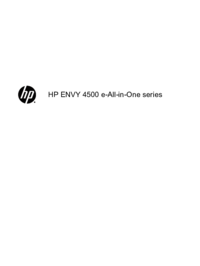




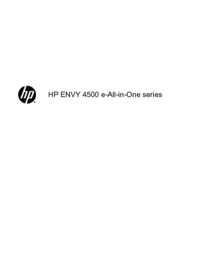


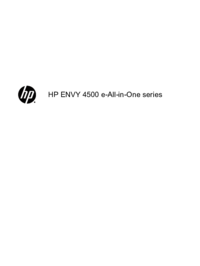



 (147 pages)
(147 pages)

 (16 pages)
(16 pages) (86 pages)
(86 pages) (85 pages)
(85 pages) (112 pages)
(112 pages) (142 pages)
(142 pages) (135 pages)
(135 pages) (108 pages)
(108 pages) (143 pages)
(143 pages)







Comments to this Manuals